Skype-fájlok és csevegési előzmények biztonsági mentése Windows 10 számítógépére
Alapértelmezés szerint a Skype úgy van beállítva, hogy a szöveges csevegéseket csak korlátozott ideig (30 napig) tárolja a felhőben. Ezt követően törlődik. Szóval mit csinálsz, ha valami fontosat kell találnod benne? A Microsoftnak(Microsoft) van erre megoldása. Biztonsági másolatot készíthet a Skype fájljairól és csevegési előzményeiről(backup files and chat history of Skype) . Az alábbiakban bemutatjuk, hogyan kell ezt megtenni Windows 10 rendszerű(Windows 10) számítógépen.
Készítsen biztonsági másolatot a Skype(Backup Skype) -fájlokról és a csevegési előzményekről a számítógépére
Ha hosszabb archívumot szeretne őrizni csevegési előzményeiről, tegye a következőket.
1] Keresse fel a Skype(Visit Skype Export) Fájlok exportálása és csevegési előzmények(Chat History) oldalát a kérelem benyújtásához
Nyissa meg a skype.com webhelyet(skype.com) , és jelentkezzen be Microsoft - fiókjával.
Miután bejelentkezett, válassza ki, mit szeretne letölteni, pl
- Beszélgetés
- Fájlok
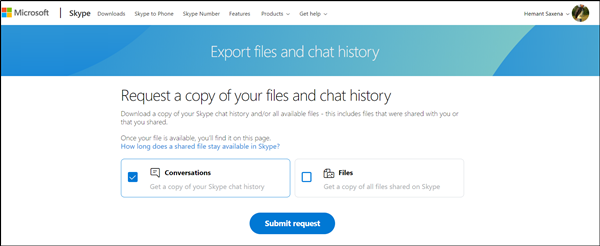
Ha elkészült, nyomja meg az ott látható " Kérés elküldése(Submit Request) " gombot.

Azonnal megjelenik egy „ Az exportálás előkészítése folyamatban”(Your export is being prepared’) üzenet . Kérjük, hamarosan ellenőrizze a letöltéshez(Please check soon to download it) .
2] Töltse(Download) le és olvassa el csevegési előzményeit
Amikor a kérelme teljesült, a Skype(Skype) -on értesítést fog kapni a fájl megtekintéséhez vagy letöltéséhez szükséges hivatkozással.

Folytassa tovább, és kattintson a „ Letöltés(Download) ” gombra a fájlok letöltéséhez.
Itt van egy fogás! A letöltésre kiválasztott csevegési előzmények TAR -fájlként érhetők el, de a beszélgetések JSON - fájlként jelennek meg. Ennek megfelelően egy speciális eszközre lesz szüksége, hogy olvashatóvá tegye őket. Próbálja ki a Skype Parser Tool eszközt(Skype Parser Tool) . A letöltéshez látogasson el a skype.com oldalra(skype.com) .
A letöltés után csomagolja ki, és benne talál egy 'index.html' nevű fájlt.
Nyissa meg a Chrome -ban, az Edge -ben vagy a kívánt böngészőben.

Kattintson(Click) a „Fájl kiválasztása” gombra, és válassza ki a „ Messages.json ” fájlt a kicsomagolt csevegési előzmények mappában. Kattintson(Click) a " Betöltés"(Load’) gombra .

A megnyíló felület lehetővé teszi a csevegési előzmények kényelmes végighaladását.
Remélem hasznosnak találod a bejegyzést.(I hope you find the post useful.)
Related posts
Hibaelhárítás, ha nincs kép, hang vagy hang Skype-hívásoknál Windows rendszeren
Skype-üzenet könyvjelzővel való megjelölése Windows 10 rendszeren
Skype adatvédelmi beállítások, csoportok és videohívások
A Skype beállítása és használata ingyenes videohívások indításához Windows 10 rendszeren
A nem fogadott hívások emlékeztetőinek és a nem fogadott üzenetekről szóló figyelmeztetések letiltása a Skype-ban
A Skype tartalomkészítői mód engedélyezése
Hogyan lehet elhomályosítani vagy használni a virtuális hátteret a Skype-ban
A Skype telepítése meghiúsult a 1603-as hibakóddal Windows 10 rendszeren
Mik azok a Skype-előfizetések és Skype-jóváírás?
A Skype nem nyílik meg, nem működik, illetve nem kezdeményez hang- és videohívásokat a Windows rendszerben
Hívás ütemezése a Skype alkalmazásban Windows 10 alkalmazásban és webes verzióban
Szavazás, kérdés-felelet és tábla indítása a Skype Vállalati találkozón
Az IP-kamera alkalmazások használata a Microsoft Teams és a Skype szolgáltatással
A Skype kamera nem működik Windows 11/10 rendszeren
A legjobb Skype beépülő modulok, eszközök és szoftverek Windowshoz
A Skype-bővítmény a Google Chrome-hoz lehetővé teszi a Skype for Web és egyebek elérését!
Képernyő megosztása Skype-on Android és iOS rendszeren
Nem látja magát videón Skype-hívások közben? Itt a javítás!
Ingyenes Skype Call Recorder for Windows video- és hanghívások rögzítéséhez
Spam bejelentése és több üzenet törlése egyszerre a Skype-ban
